在Windows 10中查看硬件信息的方法主要有两种:通过系统信息和设备管理器。来说,用户可以通过按下“Windows + R”键,输入“msinfo32”并回车,打开系统信息窗口。在这个窗口中,用户可以看到计算机的概述,包括处理器、内存、主板型号、BIOS版本等详细信息。这些信息对于了解计算机的性能和兼容性非常重要,尤其在进行硬件升级或故障排查时。
一、通过系统信息查看硬件信息
系统信息提供了计算机硬件和软件的详细信息。在系统信息窗口中,用户可以找到“系统摘要”,这是一个非常全面的页面,列出了包括操作系统版本、CPU、内存、硬盘等所有关键硬件参数。这对于普通用户和技术人员来说,都是非常有用的参考。
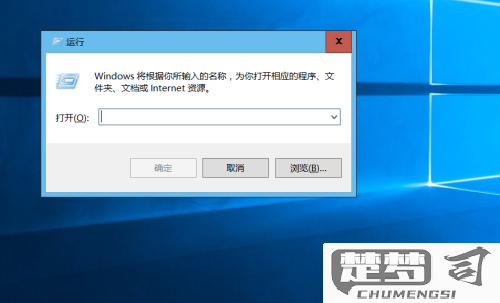
二、使用设备管理器管理硬件
设备管理器是另一个查看和管理硬件的工具。在搜索框中输入“设备管理器”,打开后可以看到所有已安装的硬件设备。用户可以在这里查看各个硬件的状态,更新驱动程序,禁用或卸载设备。这为用户提供了一个便捷的方式来管理和维护硬件性能。
三、借助第三方软件获取更详细信息
除了系统自带的工具,用户还可以使用一些第三方软件,CPU-Z、Speccy等,这些工具能够提供更为详细的硬件信息,包括实时温度监测、各个硬件的工作状态等。这对于需要进行深度分析的用户来说,是一个非常好的选择。
相关问答FAQs
Q: 如何查看我的CPU型号和性能?
A: 用户可以在系统信息中找到CPU的型号,或通过设备管理器查看。在设备管理器中,展开“处理器”项即可看到详细信息。
Q: 我的硬件出现问题,如何快速定位?
A: 通过设备管理器,查看有无设备标记或错误代码,可以快速定位问题。问题无法解决,可以考虑更新驱动程序或联系专业技术支持。
Q: 是否需要使用第三方软件查看硬件信息?
A: 用户需要更详细的硬件状态和性能监控,第三方软件是个不错的选择,但对于普通使用,Windows自带的工具已足够。
猜你感兴趣:
et转换成excel转换器
上一篇
惠普笔记本如何进入bios设置
下一篇
